
Садржај
- фазе
- 1. метод Креирајте листу репродукције на иТунес-у
- 2. метод Направите листу песама на Виндовс Медиа Плаиер-у
- 3. метод Креирајте листу за репродукцију на Спотифи
- Метод 4 Направите листу песама у Гоогле музици
- 5. метод Креирајте ИоуТубе листу за репродукцију
- 6. метод Креирајте листу за репродукцију у Виндовс Медиа Центер-у
Како можете да организујете оно што волите уз сву музику и видео снимке на Интернету? На листама за репродукцију, наравно! Сви главни медијски програми и веб локације за дељење нудиће вам да направите спискове својих омиљених нумера и видео записа. Можете их организовати по жанру, извођачу, атмосфери или било чему што желите. Следите овај водич да бисте сазнали како.
фазе
1. метод Креирајте листу репродукције на иТунес-у
-
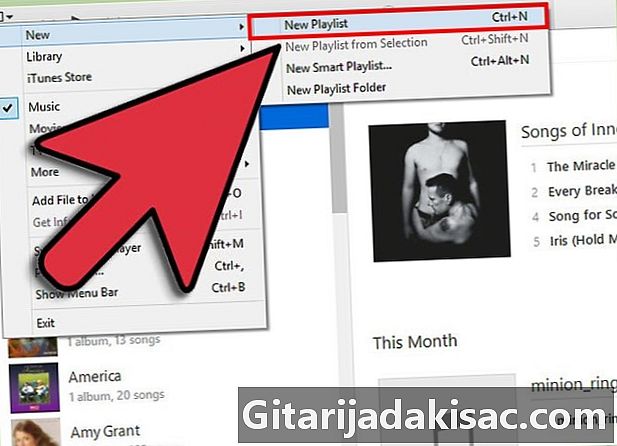
Направите нову листу песама. Листа песама је листа песама из ваше библиотеке које одговарају одређеним расположењима. На пример, можете да направите листу репродукције Сатурдаи нигхт парти или ауто. Листа за репродукцију може садржати онолико песама колико желите.- Кликните на „Датотека“, изаберите „Ново“, а затим „Листа за репродукцију“.
- Дајте својој листи за репродукцију име које желите.
- Додајте музику на своју листу репродуковања померањем песама из своје библиотеке под именом нове листе песама у десном менију или десним кликом на песме и одабиром „Додај у листу“. Затим можете изабрати на ком плејлисту којем ћете додати песму.
- Ви организујете журку? Креирајте идеалну листу за репродукцију!
- Када креирате листу за венчање, укључите неколико добрих песама за плес. Научите како да направите добру компилацију за венчање!
-
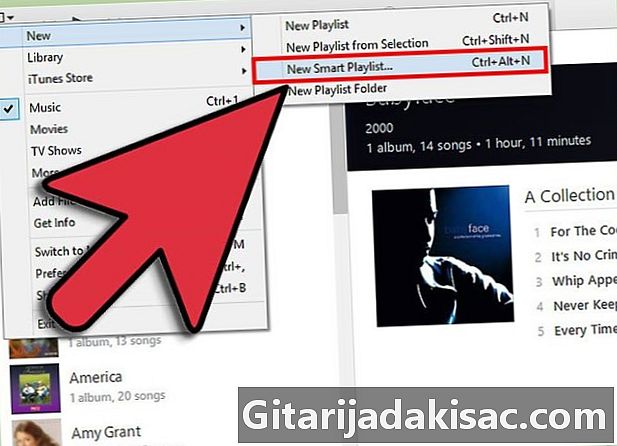
Направите паметну листу за репродукцију. Паметна листа за репродукцију користи подешавања дефинисана од стране корисника да креира аутоматске спискове за репродукцију. На пример, можда бисте желели да направите листу песама само добро оцењених џез песама из 1955. године или листу песама која садржи само више од 100 БПМ песама додатих у вашу библиотеку у претходној години.- Подесите поставке према вашим жељама да бисте креирали прилагођену листу за репродукцију.
- Можете да подесите и поставке тако да песме искључите са своје листе репродуковања. На пример, можда ћете одлучити да се песме одређеног жанра не могу додати на вашу листу репродукције.
- Паметне листе репродукције могу бити ограничене на број комада, јер могу бити неограничене дужине.
- Паметне листе репродукције могу се ажурирати кад год додате нове песме, а ове песме одговарају изабраним подешавањима. Означите поље „Ажурирај у реалном времену“ да бисте то дозволили.
- Научићете и како да помешате своје омиљене песме и песме које никада нисте чули.
- Можете да користите МПБ филтер (откуцаја у минути) да бисте направили савршену листу за репродукцију.
-
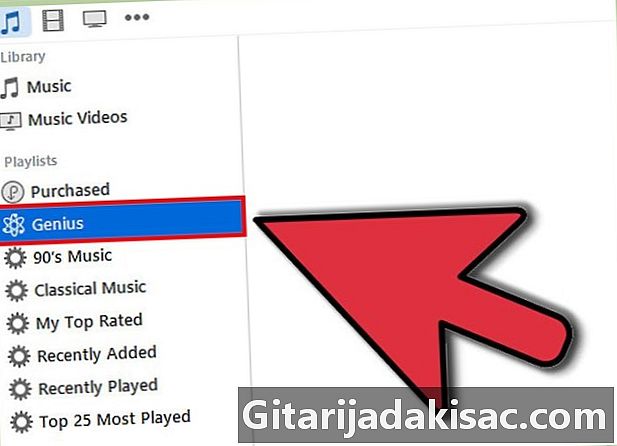
Креирајте листу за репродукцију геније. Листа за репродукцију геније користи информације о песми да аутоматски креира листу песама сличну песми коју сте изабрали. Задржите показивач изнад песме и кликните стрелицу која се појављује.Изаберите „Гениус Суггестионс“. Нова листа песама појавиће се у десном менију са иконом Гениус.- Нове пјесме за ову Гениус листу можете добити кликом на дугме „Освежи“.
- Можете променити број песама на листи за репродукцију тако што ћете кликнути стрелицу поред броја песама и изабрати број.
2. метод Направите листу песама на Виндовс Медиа Плаиер-у
-
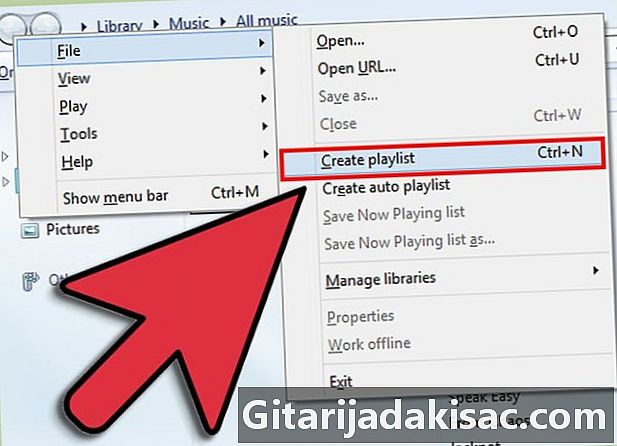
Кликните на „Либрари“, а затим на „Цреате плаилисту“. Нова листа песама ће се појавити у менију са десне стране. -
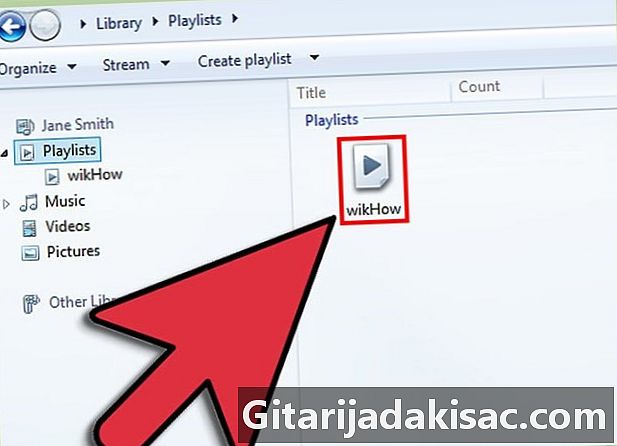
Дајте име својој листи за репродукцију. Када креирате листу песама, наслов ће се аутоматски означити и можете унети желено име. -
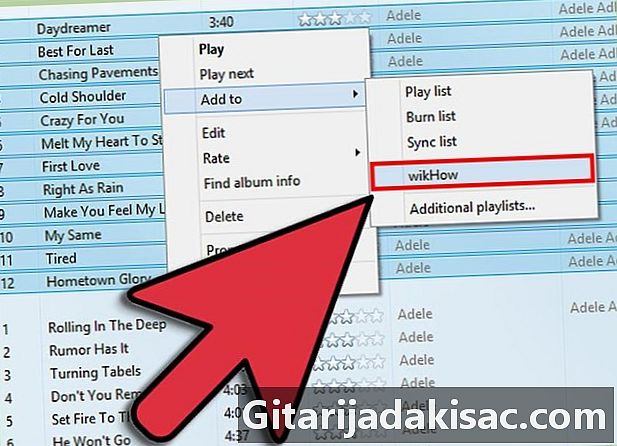
Додајте датотеке на листу за репродукцију. Након што сте именовали своју листу, време је да додате неколико добрих песама! Преместите песме, албуме или извођаче из библиотеке на своју листу. Нове песме ће бити додане на дну листе. -
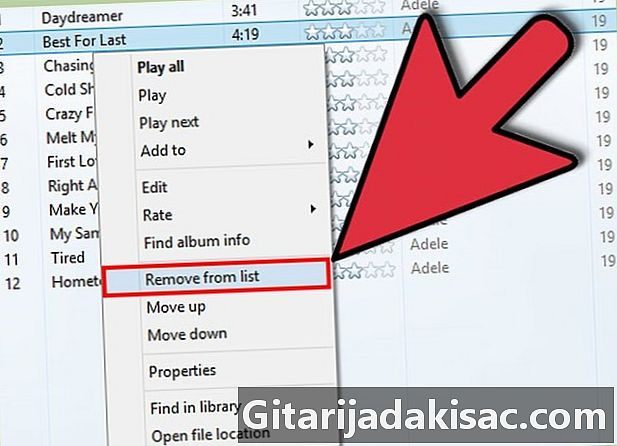
Организујте листу за читање. Кликните на листу за репродукцију да бисте видели све песме које садржи. Можете кликнути на комаде и преместити их према вашим жељама.
3. метод Креирајте листу за репродукцију на Спотифи
-
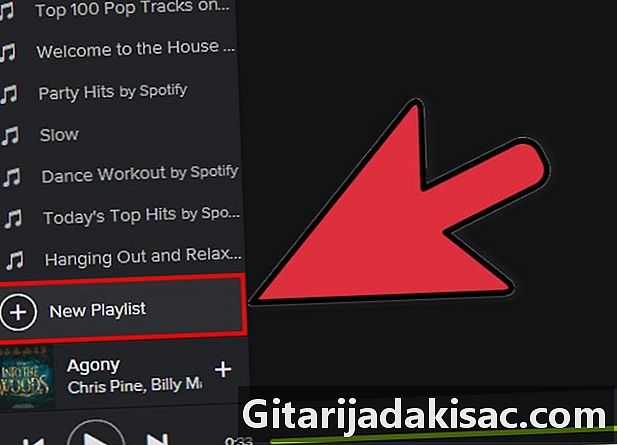
Кликните на "Филе" и изаберите "Нев Плаилист". Нова листа песама ће се појавити у левом менију. -

Дајте име вашој листи за читање. Када креирате листу за репродукцију, њен наслов ће бити означен и моћи ћете да унесете име које желите да дате својој листи. -

Додајте музику на своју листу за репродукцију Лепота Спотифи плејлиста је што можете да додате све песме из библиотеке Спотифи и делите своје листе репродукције са својим пријатељима. Користите алатку за претраживање Спотифи да бисте пронашли песму, албум или извођача. Песма мора бити доступна на Спотифи-у како бисте је могли додати на своју листу.- Кликните на песме и преместите их на своју листу за репродукцију.
-

Организујте листу за репродукцију. Песме које додате аутоматски ће бити постављене на крају листе. Можете их преместити и створити жељени ред. -

Делите своју листу репродукције На Спотифи-у можете поделити листу песама са својим пријатељима и они ће је моћи слушати на веб локацији. Да бисте поделили своју листу репродукције, кликните је десним тастером миша и изаберите „Дели“. Своје плејлисте моћи ћете делити на Фацебооку, Тумблру и.
Метод 4 Направите листу песама у Гоогле музици
-
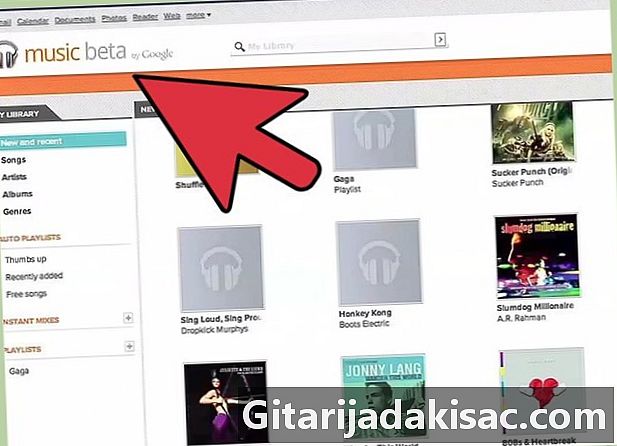
Кликните на икону "+" поред листа за репродукцију. Отвориће се нови прозор и моћи ћете именовати листу репродукције и додати опис. Подразумевано ће вам плејлиста бити додељена по датуму. Када завршите, кликните на дугме „Креирај листу за репродукцију“. -
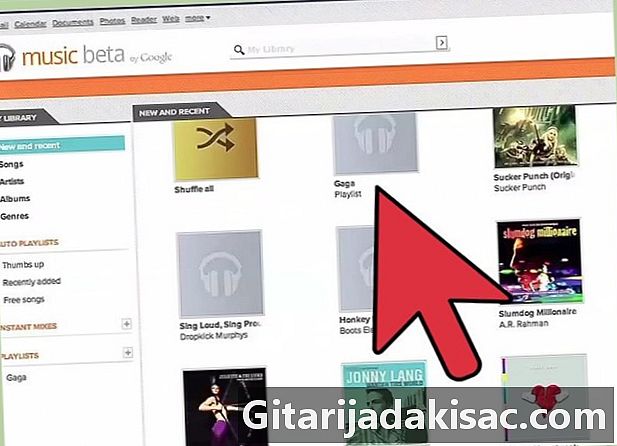
Потражите музику коју ћете додати на своју листу за репродукцију. Ако се претплатите и имате неограничен приступ, моћи ћете да додате све песме из Гоогле музичке библиотеке. Ако немате неограничен приступ, можете да додате песме које сте купили или преузели у своју личну библиотеку.- Кликните и превуците песме на своју листу за репродукцију у левом менију.
-
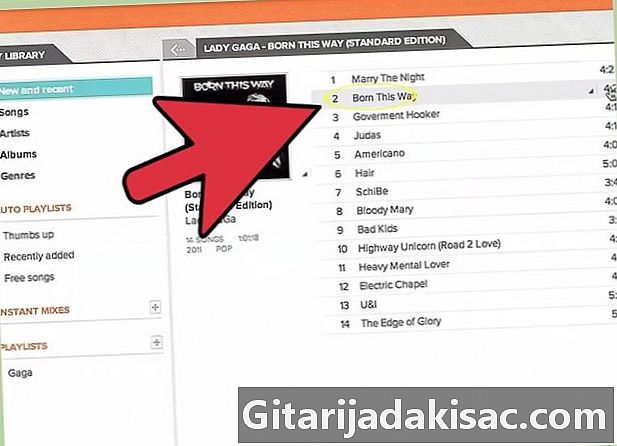
Организујте листу за репродукцију. Кликните и превуците песме на своју листу репродуковања како бисте их преуредили у жељеном редоследу. Листе можете приложити и тако што ћете кликнути на мени који се појављује када пређете мишем изнад имена листе, а затим изаберете „Додати листу за репродукцију на листу за репродукцију“. -

Пустите своју листу репродукције у насумичном режиму. Изаберите листу песама коју желите, а затим кликните на дугме „Схуффле плаилист“ изнад листе песама. Ваша плејлиста ће се аутоматски репродуковати у насумичном режиму.
5. метод Креирајте ИоуТубе листу за репродукцију
-
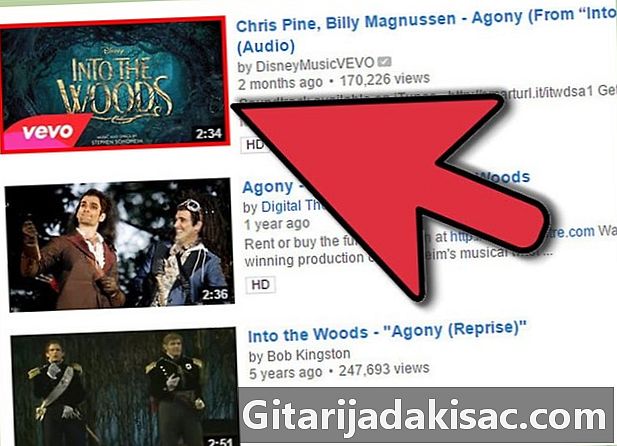
Отворите видео који желите да додате на листу за репродукцију. Да бисте креирали нову листу за репродукцију, мораћете да отпремите видео који желите да додате. -
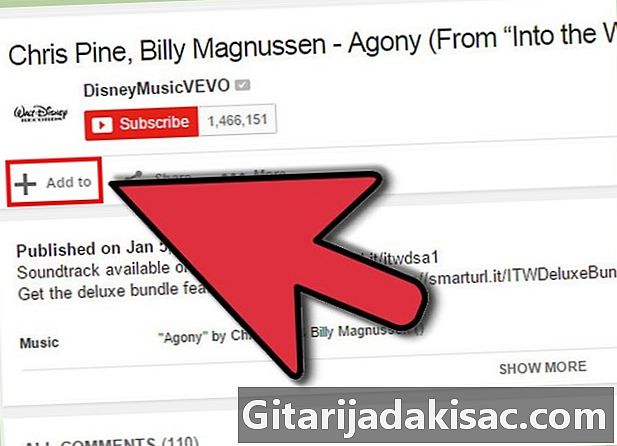
Кликните на картицу "Додај у". Ова картица налази се у истом ретку као и тастери "Јаиме", "Схаре" и "Абоут". -
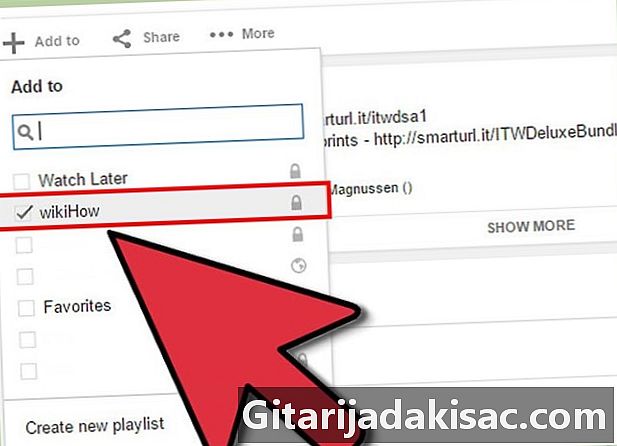
Изаберите своју листу за репродукцију Ако сте видеозапис већ одредили као „Омиљени“ или „Гледајте касније“, ове листе песама биће доступне као опције. Такође можете да укуцате име нове листе репродукција.- Када креирате нову листу за репродукцију, можете одабрати да је учините „јавном“, „приватном“ или „нераспоређеном“. Јавне спискове репродукције може прегледати и претраживати било ко, док су приватне листе репродукције доступне само оним корисницима које одредите. Листа за репродукцију која није на списку биће доступна корисницима са директним УРЛ-ом листе за репродукцију.
- Можете да додате нови видео на врху листе за репродукцију, а не на крају тако што ћете потврдити поље изнад избора листе за репродукцију.
-
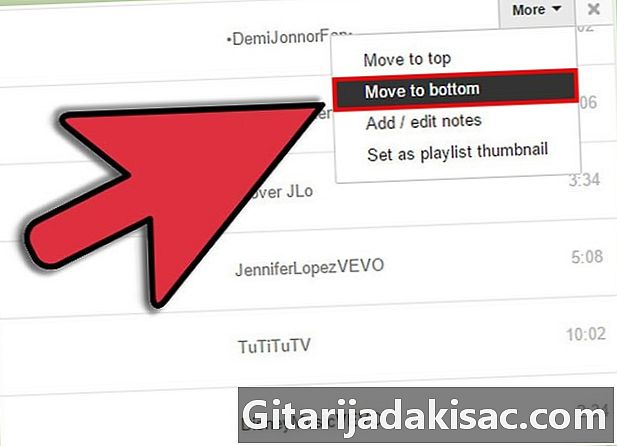
Организујте листу за репродукцију. Једном када додате неке видео снимке на своју листу за репродукцију, вероватно ћете желети да промените редослед видео записа. Кликните на листу за репродукцију у левом менију и кликните на листу за репродукцију коју желите преуредити.- Након што отворите листу песама, кликните на „Уреди листу за репродукцију“ на врху странице.
- Кликните на картицу са леве стране сваког видео записа да бисте их преместили.
6. метод Креирајте листу за репродукцију у Виндовс Медиа Центер-у
-

Покрените Виндовс Медиа Центер. Ако први пут користите Виндовс Медиа Центер, мораћете да сачекате неколико тренутака да програм креира библиотеку из датотека сачуваних на рачунару. -
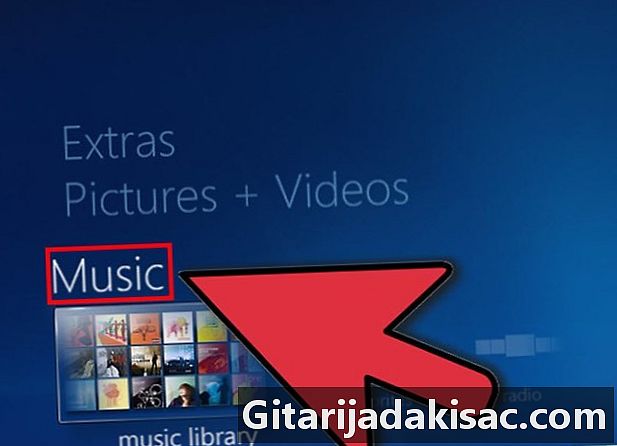
Сачекајте да се активира музичка опција, а затим кликните на "Мусиц Либрари". -

Кликните на "Албуми", "Извођачи", "Жанрови" или неку од других опција да бисте одабрали своје датотеке. -

Изаберите прву песму коју желите да додате на своју листу кликом на њу. -

Кликните на „Додај у ред“ на листи опција.- Песма ће почети аутоматски. Можете га паузирати ако желите да испуните листу пре слушања.
-

Употријебите стрелицу за повратак у горњем десном углу прозора да бисте се вратили у своју библиотеку. -
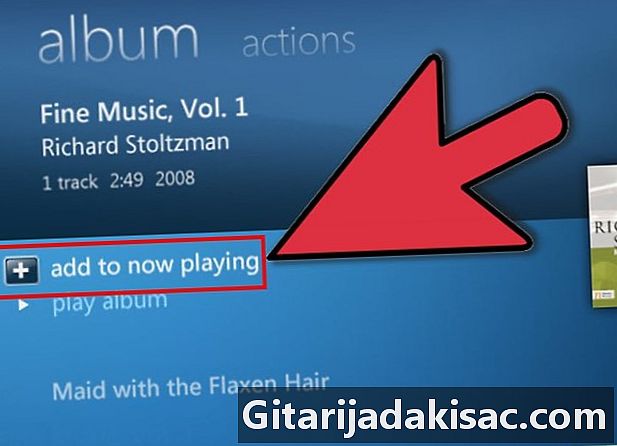
Кликните на другу песму коју желите додати на листу и ставите је на листу за репродукцију. Наставите док не одаберете све песме које желите да додате на своју листу за репродукцију. -
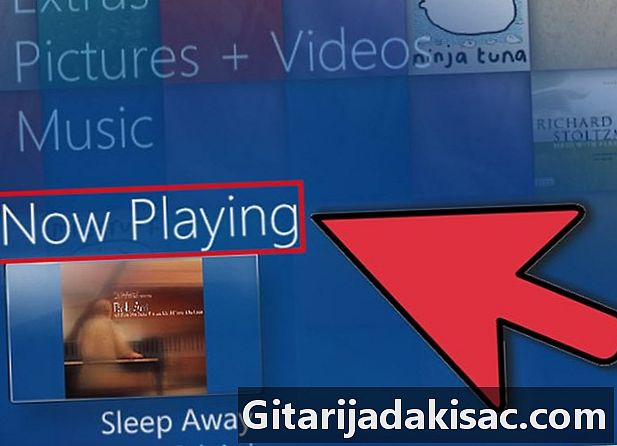
Употријебите стрелицу за повратак на главни екран Виндовс Медиа Центер и кликните на „Нов Плаиинг + Куеуе“. » -

Кликните на „Виев Куеуе“, а затим „Саве ас Плаилист“. » -
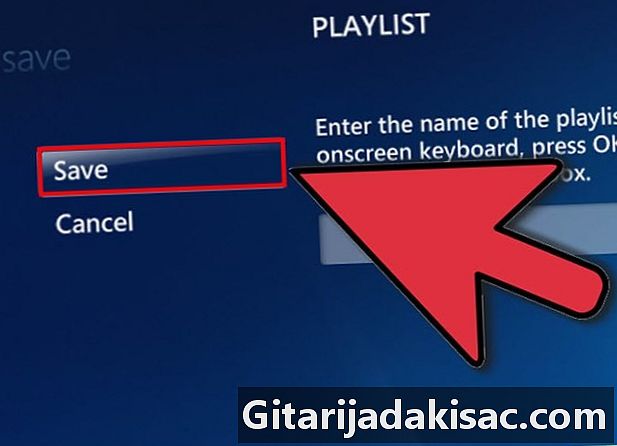
Унесите наслов свог пласистера и кликните на „Сачувај. »